3.9.6 标准图制图
- 功能说明
基于国家的标准规范,根据加载的图幅号进行分幅输出。
- 操作说明
第一步:单击制图出图菜单下的【标准图制图】功能,弹出标准图功能如下图所示,
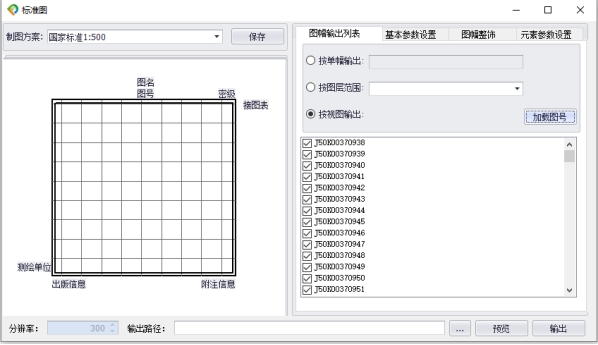
图351标准图
第二步:左上角选择制图方案,可选择1:5000、1:10000、1:25000、1:50000和1:100000的比例尺进行制图;
第三步:选择输出图幅,1)可按单幅输出,在按单幅输出后输入具体的图幅号即可;2)按图层范围输出,在按图层范围后方选择图层名称,单击【加载图号】即可根据该图层范围及比例尺生成图幅号列表;3)按视图输出,此时根据当前视图范围中范围的范围生成图号;
第四步:基本参数设置:如下图所示,可设置上、下、左、右边距和内外图廓的间距宽度;
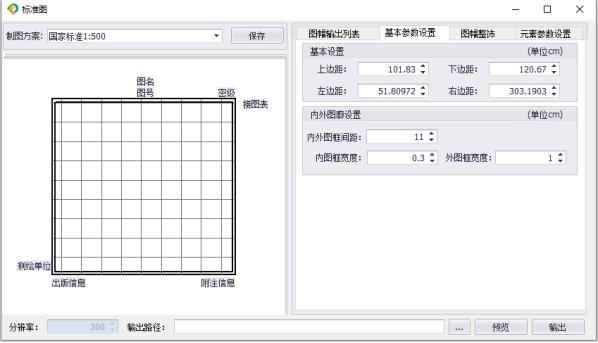
图352基本参数设置
第五步:图幅整饰:可勾选出图需要输出的元素,默认全部勾选,可根据需要将不需要输出的元素勾掉即可;
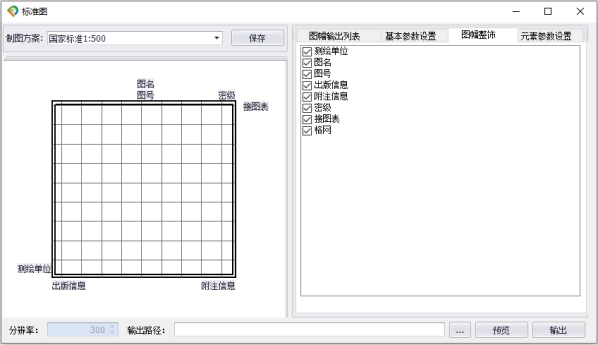
图353图幅整饰
第六步:元素参数设置:单击元素参数设置页面,此时用鼠标单击左侧示例图中对应的元素,右侧显示该元素的详细设置项,如下图所示,分别设置各元素的详细信息;
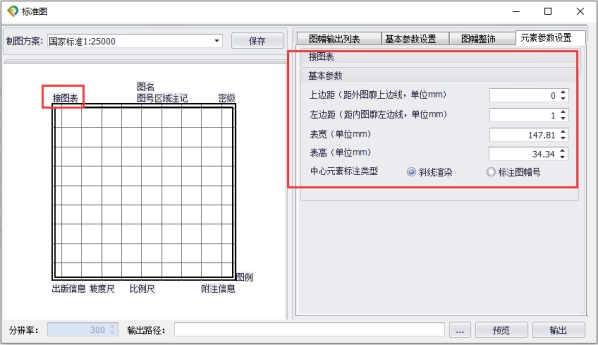
图354元素参数设置
第七步:可对设置后的标准图进行预览,单击下方【预览】,此时在制图窗口中加载设置的效果,不满意可继续设置调整,设置完成后设置输出路径,单击【输出】即可。

图355标准图制图